Автор:
Ellen Moore
Жаратылган Күнү:
12 Январь 2021
Жаңыртуу Күнү:
1 Июль 2024
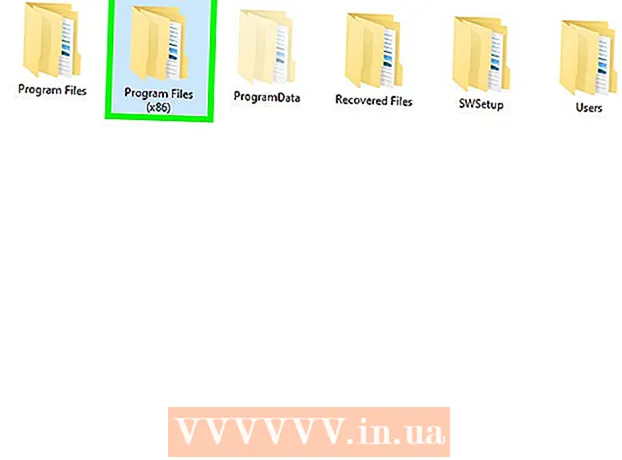
Мазмун
- Кадамдар
- 3 ичинен 1 -бөлүк: Модемдин кулпусун ачуу
- 3 ичинен 2 -бөлүк: Мобилдик өнөктөштү орнотуу
- 3төн 3 бөлүк: Телефон чалуу
Mobile Partner - бул Huawei USB модемине арналган компьютердик программа. Сиз бул программаны чалуу үчүн, ошондой эле компьютерден мобилдик телефонуңузга SMS билдирүүлөрдү кабыл алуу жана жөнөтүү үчүн колдоно аласыз. Эгерде сиз USB -модемдин тармагынан башка тармакта SIM картаны колдонгуңуз келсе, анда анын кулпусун ачып, анан жаңы тармакка туташууңуз керек.
Кадамдар
3 ичинен 1 -бөлүк: Модемдин кулпусун ачуу
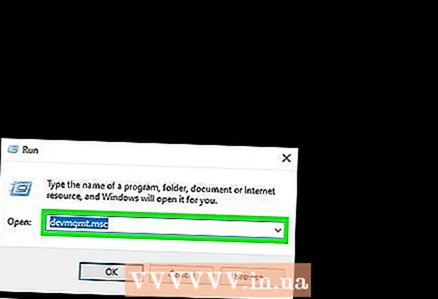 1 USB модемиңиздин моделин аныктаңыз. Модемдин кулпусун ачуу процесси анын моделине жараша болот. Модемдин модели модемдин өзүндө же Түзмөк башкаргычында басып чыгарылышы мүмкүн.
1 USB модемиңиздин моделин аныктаңыз. Модемдин кулпусун ачуу процесси анын моделине жараша болот. Модемдин модели модемдин өзүндө же Түзмөк башкаргычында басып чыгарылышы мүмкүн. - Түзмөк башкаргычын ачуу үчүн, баскычтардын айкалышын басыңыз Жең+R жана киргиле devmgmt.msc... Сиздин модем Network Adapters бөлүмүндө же Порттор бөлүмүндө (COM жана LPT) тизмеленет.
 2 Модемиңиздин IMEI номерин табыңыз. IMEI адатта модемдин кутусуна басылат, бирок аны модемдин өзүндө да көрсөтсө болот. IMEI номери 15 орундуу.
2 Модемиңиздин IMEI номерин табыңыз. IMEI адатта модемдин кутусуна басылат, бирок аны модемдин өзүндө да көрсөтсө болот. IMEI номери 15 орундуу.  3 Кулпуну ачуу кодун түзүңүз. Модемдин моделине дал келген ачуу кодунун генераторун табыңыз. Сиз издөө сурамыңызга "[modem model] unlock code" деген фразаны киргизсеңиз, мындай генераторду оңой эле таба аласыз. Код генераторуна IMEI номериңизди киргизиңиз жана түзүлгөн кодду жазыңыз.
3 Кулпуну ачуу кодун түзүңүз. Модемдин моделине дал келген ачуу кодунун генераторун табыңыз. Сиз издөө сурамыңызга "[modem model] unlock code" деген фразаны киргизсеңиз, мындай генераторду оңой эле таба аласыз. Код генераторуна IMEI номериңизди киргизиңиз жана түзүлгөн кодду жазыңыз. - IMEI номерин код генераторуна кайра киргизбеңиз, анткени бул модемди биротоло бөгөп калышы мүмкүн.
 4 Модемдин модели үчүн код редакторун жүктөп алыңыз. Эми сизде кулпуну ачуу коду бар, ал модем үчүн код редакторун жүктөөдө калат. Издөө сурамыңызга "[modem model] code editor" фразасын киргизүү менен бул программаны оңой таба аласыз. Программаны компьютериңизге жүктөп алып, иштетиңиз.
4 Модемдин модели үчүн код редакторун жүктөп алыңыз. Эми сизде кулпуну ачуу коду бар, ал модем үчүн код редакторун жүктөөдө калат. Издөө сурамыңызга "[modem model] code editor" фразасын киргизүү менен бул программаны оңой таба аласыз. Программаны компьютериңизге жүктөп алып, иштетиңиз. - Код редакторлору расмий программалар эмес, андыктан аман -эсен жүктөлүп алына турган программаны табуу үчүн көп аракет кылышыңыз керек. Код редакторлорун ишенимдүү сайттардан гана жүктөп алыңыз жана шилтемеге кирүү үчүн сизден анкета толтуруу же башка нерсе кылуу талап кылынган жерлерден оолак болуңуз.
- Эгерде сиз модемдин модели үчүн код редакторун таба албасаңыз, анда Mobile Partnerде ачуу кодун колдоно аласыз.
 5 Кулпуну ачуу кодун код редакторуна киргизиңиз. Сиз модемди жеткиликтүү түзмөктөрдүн тизмесинен тандап алышыңыз керек, андыктан анын күйгүзүлгөнүн текшериңиз. Кулпуну ачуу кодун киргизүүнү суранышканда, муну кылыңыз, ошондо сиздин модемдин кулпусу ачылат.
5 Кулпуну ачуу кодун код редакторуна киргизиңиз. Сиз модемди жеткиликтүү түзмөктөрдүн тизмесинен тандап алышыңыз керек, андыктан анын күйгүзүлгөнүн текшериңиз. Кулпуну ачуу кодун киргизүүнү суранышканда, муну кылыңыз, ошондо сиздин модемдин кулпусу ачылат.  6 Жаңы SIM картаны салыңыз. Эми модемдин кулпусу ачылгандан кийин, ага башка тармактан SIM картаны салсаңыз болот. SIM картаны алмаштыруу боюнча нускамалар үчүн модемдин документтерин караңыз.
6 Жаңы SIM картаны салыңыз. Эми модемдин кулпусу ачылгандан кийин, ага башка тармактан SIM картаны салсаңыз болот. SIM картаны алмаштыруу боюнча нускамалар үчүн модемдин документтерин караңыз.
3 ичинен 2 -бөлүк: Мобилдик өнөктөштү орнотуу
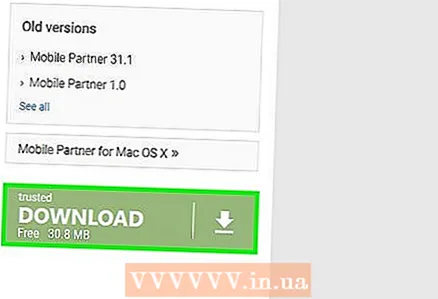 1 Mobile Partnerдин акыркы версиясын жүктөп алыңыз. Иштөө тутумуңузга туура келерин текшерүү үчүн программанын эң акыркы версиясын жүктөөнү унутпаңыз. Бул өнөктөштү Huawei веб -сайтынан бул шилтеме аркылуу жүктөп алсаңыз болот: Consumer.huawei.com/ky/support/index.htm... "Мобилдик өнөктөштү" "Жүктөөлөр" бөлүмүнөн таап, жүктөө шилтемесин басыңыз.
1 Mobile Partnerдин акыркы версиясын жүктөп алыңыз. Иштөө тутумуңузга туура келерин текшерүү үчүн программанын эң акыркы версиясын жүктөөнү унутпаңыз. Бул өнөктөштү Huawei веб -сайтынан бул шилтеме аркылуу жүктөп алсаңыз болот: Consumer.huawei.com/ky/support/index.htm... "Мобилдик өнөктөштү" "Жүктөөлөр" бөлүмүнөн таап, жүктөө шилтемесин басыңыз.  2 Mobile Partner орнотуу. Жүктөлгөн архивди эки жолу чыкылдатып, анан "Баарын чыгаруу" дегенди тандаңыз. Бул программанын орнотуу файлы жайгаштырыла турган жаңы папканы түзөт. Компьютериңизге Mobile Partner орнотуу үчүн орнотуу файлын иштетиңиз.
2 Mobile Partner орнотуу. Жүктөлгөн архивди эки жолу чыкылдатып, анан "Баарын чыгаруу" дегенди тандаңыз. Бул программанын орнотуу файлы жайгаштырыла турган жаңы папканы түзөт. Компьютериңизге Mobile Partner орнотуу үчүн орнотуу файлын иштетиңиз.  3 "Орнотуулар" баскычын чыкылдатып, "Параметрлерди" тандаңыз. Бул жөндөөлөр менюсун ачат.
3 "Орнотуулар" баскычын чыкылдатып, "Параметрлерди" тандаңыз. Бул жөндөөлөр менюсун ачат.  4 Сол алкакта "Профилди башкаруу" опциясын тандаңыз. Бул программа тандалган мобилдик тармакка туташууга уруксат бере турган профиль редакторун ачат.
4 Сол алкакта "Профилди башкаруу" опциясын тандаңыз. Бул программа тандалган мобилдик тармакка туташууга уруксат бере турган профиль редакторун ачат.  5 Ыкчам менюдан керектүү тармакты тандаңыз. Мобилдик өнөктөштүн тандоосу үчүн бир нече популярдуу тармактар бар, аларды Профилдин аты менюсунан тандай аласыз. Эгер тармагыңыз бул тизмеде болсо, аны тандаңыз.
5 Ыкчам менюдан керектүү тармакты тандаңыз. Мобилдик өнөктөштүн тандоосу үчүн бир нече популярдуу тармактар бар, аларды Профилдин аты менюсунан тандай аласыз. Эгер тармагыңыз бул тизмеде болсо, аны тандаңыз. - Мобилдик өнөктөштүн акыркы версиялары модемдеги SIM картанын негизинде APN параметрлерин автоматтык түрдө аныктай алат.
 6 Эгер тармагыңыз тизмеде жок болсо, "Жаңы" баскычын басыңыз. Тармагыңызды кошуу үчүн анын APN параметрлерин билишиңиз керек. Бул APN параметрлерин автоматтык түрдө аныктабаган Мобилдик өнөктөштүн эски версиялары үчүн гана керек.
6 Эгер тармагыңыз тизмеде жок болсо, "Жаңы" баскычын басыңыз. Тармагыңызды кошуу үчүн анын APN параметрлерин билишиңиз керек. Бул APN параметрлерин автоматтык түрдө аныктабаган Мобилдик өнөктөштүн эски версиялары үчүн гана керек. - Сиз өзүңүз каалаган издөө тутумуна "[тармактын аты] apn" деп кирүү менен тармагыңыз үчүн APN жөндөөлөрүн таба аласыз. Табылган маалыматты колдонуңуз жана жаңы Mobile Partner профилинин талааларын толтуруңуз.
3төн 3 бөлүк: Телефон чалуу
 1 Тармагыңызга туташыңыз. Мобилдик өнөктөштүн негизги терезесинде сиз тармак профилиңизди тандап, "Туташуу" баскычын чыкылдатыңыз. Сиздин APN параметрлер туура болсо, сиз мобилдик тармагыңызга туташасыз.
1 Тармагыңызга туташыңыз. Мобилдик өнөктөштүн негизги терезесинде сиз тармак профилиңизди тандап, "Туташуу" баскычын чыкылдатыңыз. Сиздин APN параметрлер туура болсо, сиз мобилдик тармагыңызга туташасыз. - Эгерде сиз модемдин кулпусун ачуу үчүн код редакторун колдонбогон болсоңуз жана SIM карта дал келбесе, сизден ачуу кодун киргизүү суралат. Модемдин кулпусун ачуу жана иштөөнү улантуу үчүн кодду биринчи ыкмадан киргизиңиз.
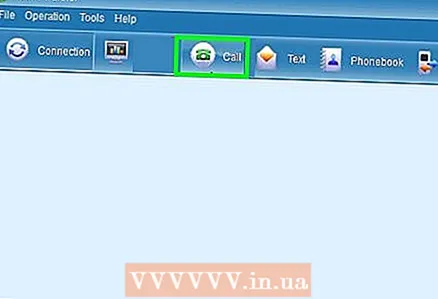 2 "Чалуу" баскычын чыкылдатыңыз. Бул терүү тактасын ачат.
2 "Чалуу" баскычын чыкылдатыңыз. Бул терүү тактасын ачат.  3 Номерди териңиз же байланышты тандаңыз. Панель пайда болгондо, сиз номерди кол менен терип же байланыштар тизмеңизден номерди тандап, чала аласыз. Динамиктерден же гарнитурадан номер тергенден кийин, шыңгыраган үндү угуш керек.
3 Номерди териңиз же байланышты тандаңыз. Панель пайда болгондо, сиз номерди кол менен терип же байланыштар тизмеңизден номерди тандап, чала аласыз. Динамиктерден же гарнитурадан номер тергенден кийин, шыңгыраган үндү угуш керек. - Чалуу учурунда сүйлөй алышыңыз үчүн сизге микрофон керек болот.
 4 Видео чалуу жасаңыз. Эгерде сиздин компьютериңизде веб -камера орнотулган болсо, анда видео чалууну баштоо үчүн "Видео" баскычын басуу керек.
4 Видео чалуу жасаңыз. Эгерде сиздин компьютериңизде веб -камера орнотулган болсо, анда видео чалууну баштоо үчүн "Видео" баскычын басуу керек. - Эгерде сиз бул вариантты көрбөсөңүз, өтүңүз C: Program Files (x86) Mobile Partner жана "SysSettings.xml" файлын табыңыз. Бул файлды оң баскыч менен чыкылдатып, Өзгөртүүнү тандаңыз. Сапты табыңыз callvideo> 0 / callvideo> жана өзгөртүү 0 үстүндө 1.



